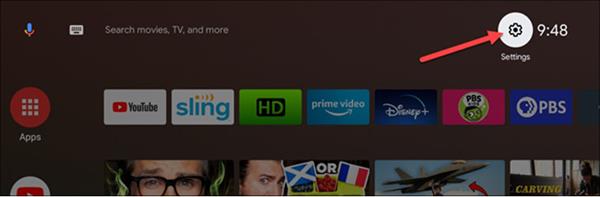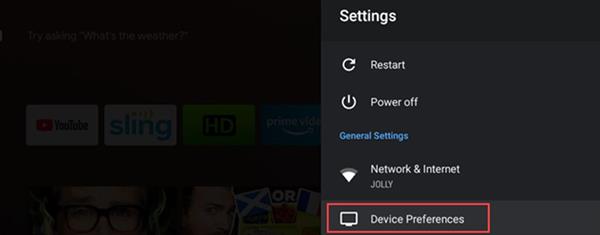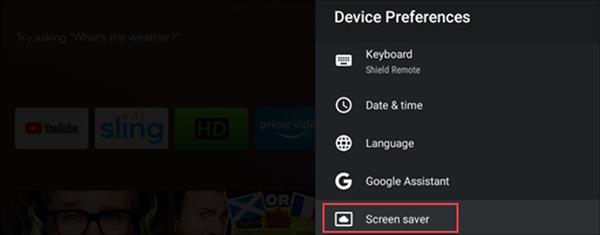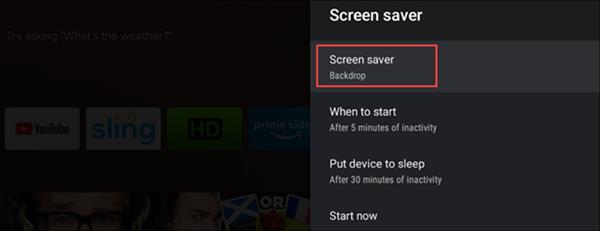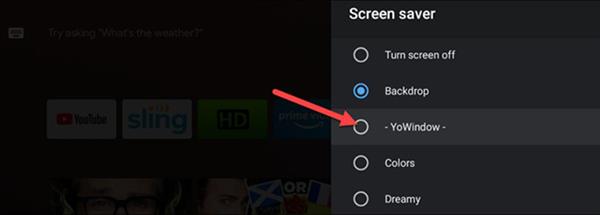Android TV nav tik viegli rediģējams kā Android tālrunis, taču jūs joprojām varat daudz darīt, lai personalizētu savu skatīšanās pieredzi. Viens no tiem ir izmantot ekrānsaudzētāju. Tālāk Quantrimang parādīs, kā mainīt ekrānsaudzētāju Android TV .
Tāpat kā datorā, Android TV ekrānsaudzētājam ir tas, ko redzat, kad ierīce ir gaidstāves režīmā. Pēc noklusējuma tas parāda augstas kvalitātes fotoattēlus kopā ar laiku un laikapstākļiem. Tomēr ar šo funkciju jūs varat paveikt daudz vairāk.
Google Play veikalā ir daudz ekrānsaudzētāju lietotņu, lai jūs varētu piešķirt savam Android TV pilnīgi jaunu izskatu. Meklēšanas joslā ierakstiet “ekrānsaudzētājs” vai “daydream” (šīs funkcijas vecais nosaukums) un pēc tam instalējiet vajadzīgo veidni.
Pēc instalēšanas varat iestatīt to kā sākuma ekrānu. Sākuma ekrāna labajā stūrī atlasiet iestatījumu ikonu , lai atvērtu sadaļu Iestatījumi .
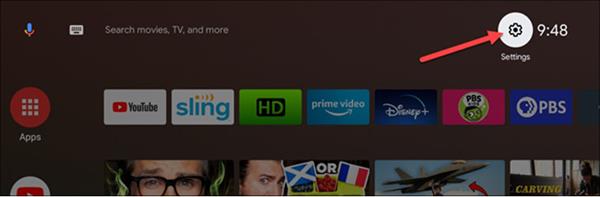
Pēc tam atlasiet Ierīces preferences .
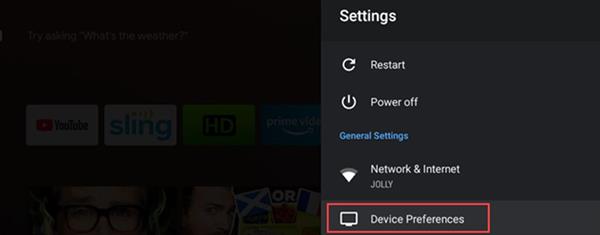
Ritiniet uz leju un atlasiet Ekrānsaudzētājs .
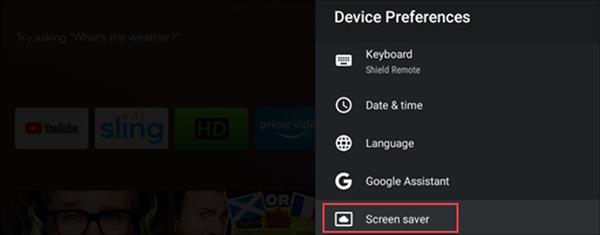
Izvēlnes Ekrānsaudzētājs augšdaļā vēlreiz atlasiet Ekrānsaudzētājs .
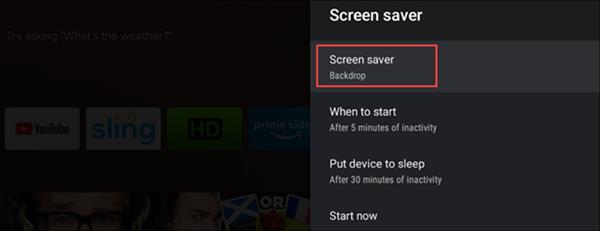
Izvēlieties vēlamo gaidstāves ekrānu, ko izmantot.
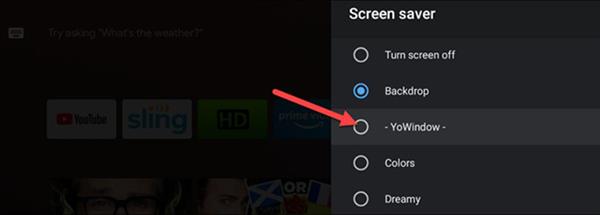
Ja izmantojat Play veikala uzplaiksnījuma ekrānu, šīs lietotnes opcijas tiks atvērtas automātiski. Dažiem būs nepieciešama lielāka iestatīšana. Atlasiet saistītās funkcijas, pēc tam nospiediet tālvadības pults pogu Atpakaļ.
Visbeidzot, varat veikt šīs darbības, lai mainītu dīkstāves ekrāna darbību.
- “Kad sākt”: neaktivitātes minūšu skaits, lai palaistu gaidīšanas ekrānu.
- “Ieslēgt ierīci miega režīmā”: bezdarbības minūšu skaits, pirms televizors pāriet miega režīmā.
- “Sākt tūlīt”: nekavējoties pārslēdzieties uz gaidstāves ekrāna režīmu. Šī opcija ir lieliska, ja vēlaties ātri redzēt, kā darbojas gaidīšanas ekrāns.
- “Sleep Now”: nekavējoties ieslēdziet televizoru miega režīmā.
- “Stay Awake on Music”: ja darbojas mūzikas lietotne, televizors neieslēgsies miega režīmā.
Tomēr jūs nevarēsit mainīt Android TV darbvirsmu. Galu galā ekrānsaudzētāji ir lietas, kuras redzat visvairāk, tāpēc, mainot tos, jūs jutīsities satraukti.